Illustrator绘制时尚的数码相机图标
文章来源于 优设,感谢作者 佚名 给我们带来经精彩的文章!设计教程/矢量教程/Illustrator教程2014-04-01
本教程主要使用Illustrator绘制时尚的数码相机图标,教程难度中等。绘制的图标有卡通的效果,转发过来和思缘的朋友们一起学习。
本教程主要使用Illustrator绘制时尚的数码相机图标,教程难度中等。绘制的图标有卡通的效果,转发过来和思缘的朋友们一起学习。
先来看看最终的效果图:

1. 画一个圆角矩形。
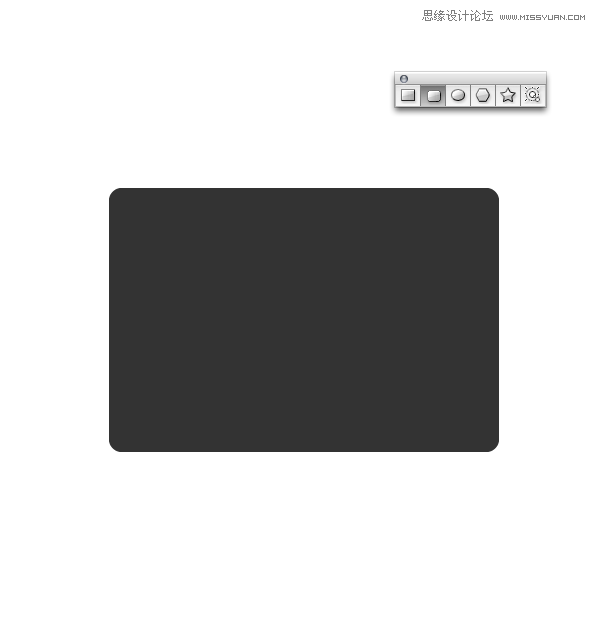
2. 画基本的形状,例如圆、镜头、取景器和闪光灯。
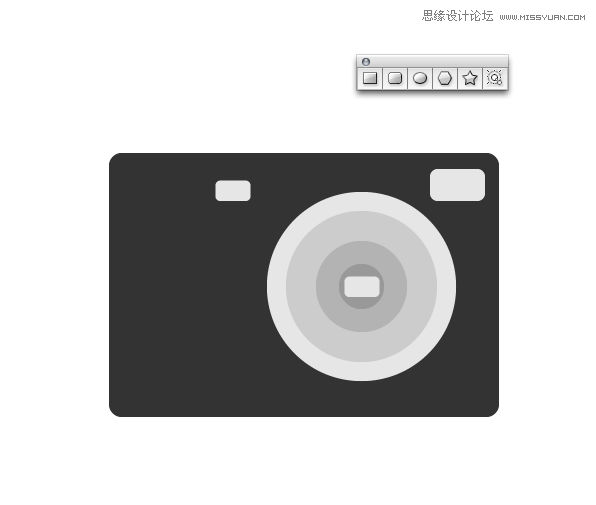
3. 执行"对象"菜单>变换>倾斜,数值如图所示。
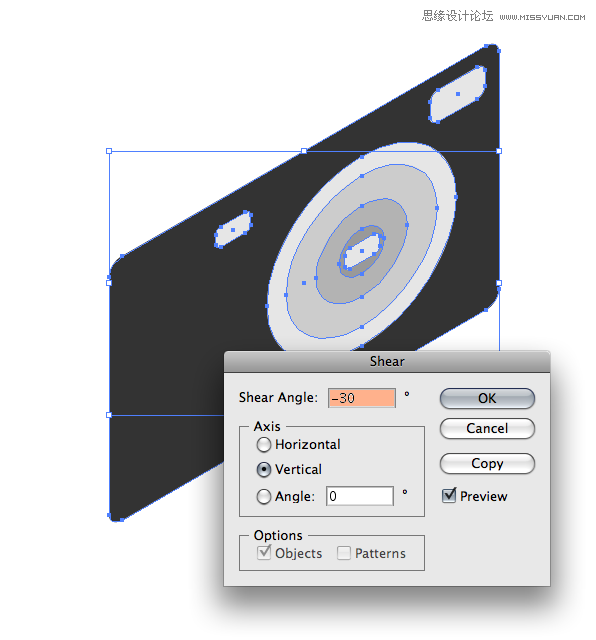
4. 按住alt+shift键(这确定副本的角度是精确的)拖移以复制相机主体的副本。
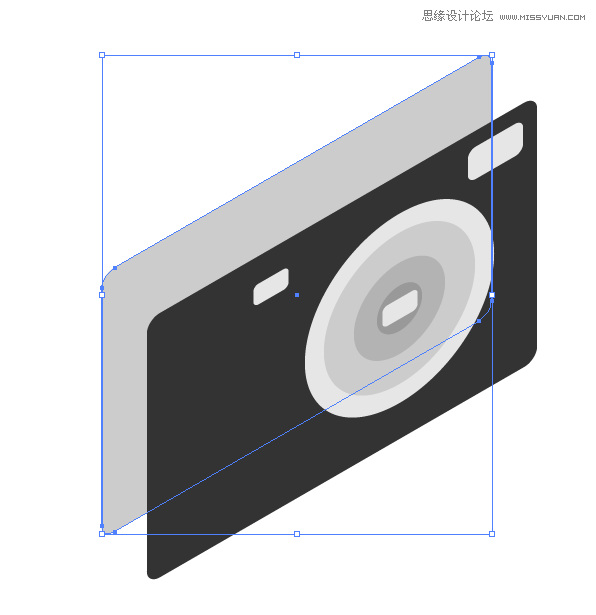
5. 新建图层,取名为"镜头",然后把镜头的所有对象移到新图层上。然后锁定"相机"图层。
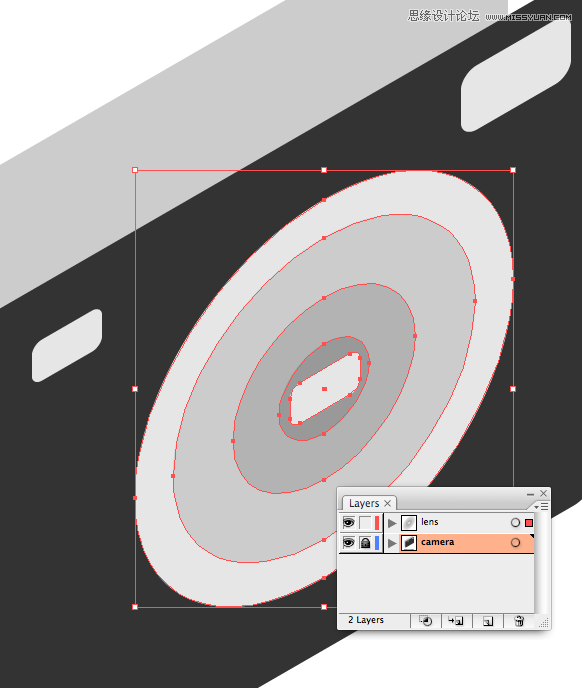
6. 我使用的是红色,这样你可以很容易地跟着教程做。你可以选择其他颜色不管是什么,只要是你喜欢的。我们可以在之后更改颜色。
复制3个镜头形状,就如第4步的操作。你必须逐一进行,你也需要把复制镜头分别置于每个原镜头之下,这样就可以得到一个惊艳的效果。当你完成后,你可以解锁"相机"图层。然后把这2个图层合为一个。
提示:逐一将复制镜头置于原镜头之下来实现叠加层次效果可以按ctrl+括号。左括号后移一层。右括号前移一层。

7. 使用斜面的视觉效果使用路径查找器。你先使这2个形状交错(2个同样的形状在彼此的顶部),然后选择下面的高光对象(译者注:也就是说,先复制右上角的圆角矩形ctrl+c ctrl+f,然后用之前的方法复制右上方的圆角矩形即第6步的方法,然后选择这2个矩形(不包括原矩形),点"路径查找器"面板中的"与形状区域相减"按钮。然后扩展)。
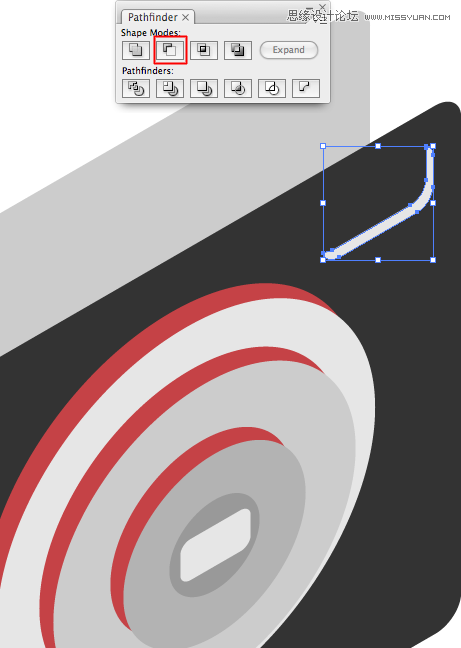
8. 使用钢笔工具,绘制相机的边缘部分,以完整相机的面。
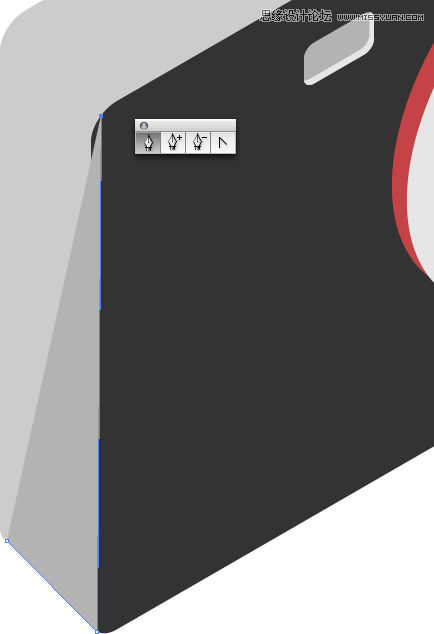
9. 最后闭合形状,以使它看上去干净平滑。
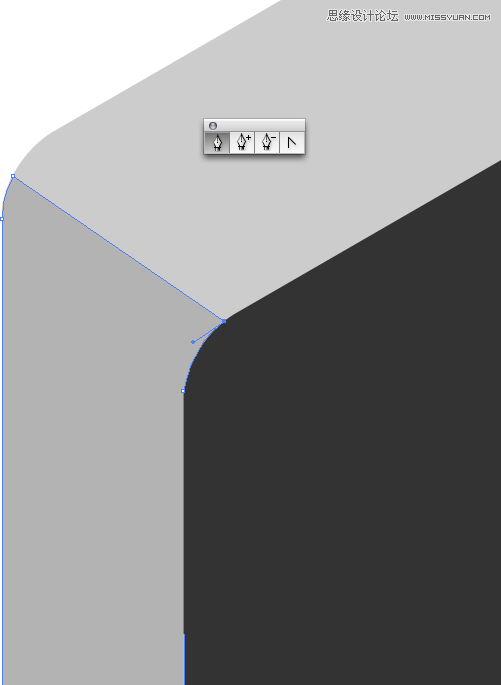
10. 绘制相机顶部的面。

 情非得已
情非得已
推荐文章
-
 Illustrator绘制扁平化风格的建筑图2020-03-19
Illustrator绘制扁平化风格的建筑图2020-03-19
-
 Illustrator制作扁平化风格的电视机2020-03-18
Illustrator制作扁平化风格的电视机2020-03-18
-
 Illustrator绘制渐变风格的建筑场景插画2020-03-12
Illustrator绘制渐变风格的建筑场景插画2020-03-12
-
 佩奇插画:用AI绘制卡通风格的小猪佩奇2019-02-26
佩奇插画:用AI绘制卡通风格的小猪佩奇2019-02-26
-
 插画设计:AI绘制复古风格的宇航员海报2019-01-24
插画设计:AI绘制复古风格的宇航员海报2019-01-24
-
 房屋插画:AI绘制圣诞节主题的房屋插画2019-01-21
房屋插画:AI绘制圣诞节主题的房屋插画2019-01-21
-
 圣诞插画:AI绘制简约风格圣诞节插画2019-01-21
圣诞插画:AI绘制简约风格圣诞节插画2019-01-21
-
 灯塔绘制:AI绘制的灯塔插画2019-01-21
灯塔绘制:AI绘制的灯塔插画2019-01-21
-
 时尚船锚:AI绘制鲜花装饰的船锚图标2019-01-18
时尚船锚:AI绘制鲜花装饰的船锚图标2019-01-18
-
 扁平宝箱图形:AI绘制游戏中常见的宝箱2019-01-18
扁平宝箱图形:AI绘制游戏中常见的宝箱2019-01-18
热门文章
-
 Illustrator制作复古风格的邮票效果2021-03-10
Illustrator制作复古风格的邮票效果2021-03-10
-
 标志设计:用AI制作2.5D风格的LOGO图标
相关文章26042019-04-16
标志设计:用AI制作2.5D风格的LOGO图标
相关文章26042019-04-16
-
 风景插画:用AI制作时尚的描边风景插画
相关文章20422019-03-19
风景插画:用AI制作时尚的描边风景插画
相关文章20422019-03-19
-
 城市图标:用AI软件制作描边城市图形
相关文章7762019-03-19
城市图标:用AI软件制作描边城市图形
相关文章7762019-03-19
-
 可爱图标:用AI制作细描边风人物教程
相关文章6802019-03-19
可爱图标:用AI制作细描边风人物教程
相关文章6802019-03-19
-
 字母海报:用AI制作翻页风格海报教程
相关文章13652019-03-19
字母海报:用AI制作翻页风格海报教程
相关文章13652019-03-19
-
 图标设计:使用AI绘制扁平化快餐图标
相关文章5472019-02-21
图标设计:使用AI绘制扁平化快餐图标
相关文章5472019-02-21
-
 立体图标:用AI绘制2.5D等距立体图标
相关文章3472019-02-21
立体图标:用AI绘制2.5D等距立体图标
相关文章3472019-02-21
-
 复古图标:AI设计科学主题图标教程
相关文章3052019-01-24
复古图标:AI设计科学主题图标教程
相关文章3052019-01-24
